Cum să creați o unitate de recuperare USB Windows 10

Crearea unei unități de recuperare Windows 10 vă permite să porniți de la unitatea flash și să accesați opțiunile avansate de pornire pentru a ajuta la depanarea problemei.
Windows 10 are mai multe modalități ca oricând să se recupereze șifaceți o copie de rezervă a sistemului, precum și opțiuni de pornire mai avansate (similare cu cele din Windows 8.1.) Dar la fel ca și alte versiuni ale Windows, poate veni un moment în care nu puteți porni dacă ceva se întâmplă.
Crearea unei unități de recuperare vă permite să porniți de la unitatea USB și să accesați opțiunile avansate de pornire. Apoi, puteți utiliza aceste instrumente pentru a ajuta la pornirea și rezolvarea problemelor.
Windows 10 Recovery Drive
Crearea unei unități de recuperare pentru Windows 10 este similară cu crearea unuia pentru Windows 8.1. Pentru cele mai bune rezultate, apucați o unitate flash de cel puțin 16 GB și conectați-o la computer. Atunci tip: unitate de recuperare în câmpul de căutare și apăsați Enter. Sau selectați opțiunea de creare din rezultatele din partea de sus.
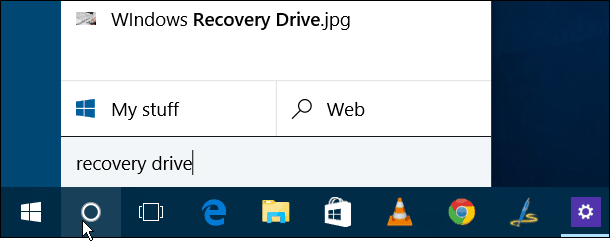
Asta va lansa expertul pentru a crea o unitate de recuperare. A te asigura 'Copia de rezervă a fișierelor de sistem pe unitatea de recuperare ” este bifată și faceți clic pe Următorul.
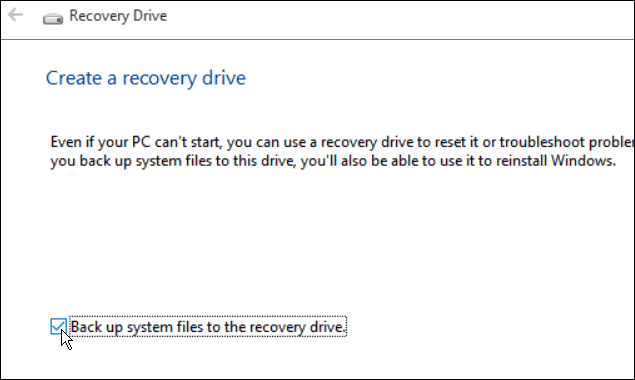
Acum selectați unitatea flash pe care doriți să o utilizați pentru recuperarea dvs. și faceți clic pe Următorul.
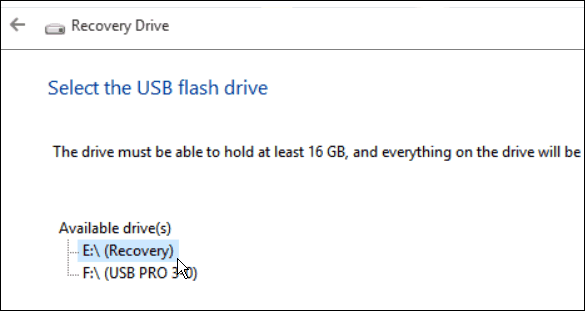
Pe ecranul următor, faceți clic pe Creare pentru a începe procesul de creare a unității de recuperare; ar trebui să dureze doar câteva minute. Rețineți că aceasta șterge toate datele de pe unitate.
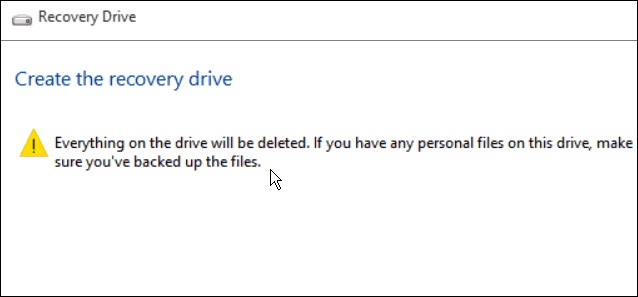
Rețineți că toate datele de pe unitate sunt șterse.
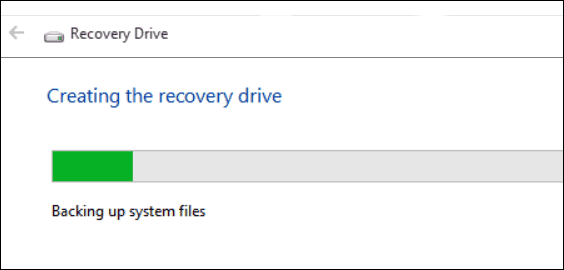
Asta e! Acum asigurați-vă că așezați unitatea într-un loc sigur, astfel încât să o puteți folosi în viitor, dacă este nevoie.
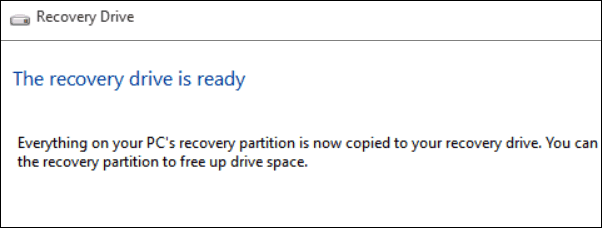
Opțiuni avansate de pornire
Dacă nu puteți porni în Windows 10 pentru niciunulmotiv, puteți porni de la unitatea de recuperare și veți primi un meniu cu opțiuni avansate pentru a ajuta la depanarea problemei și a vă pune în funcțiune sistemul.
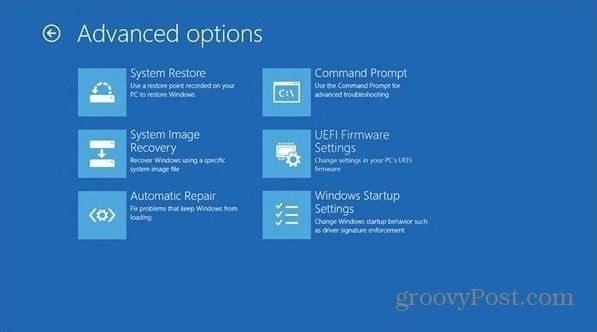
Pentru mai multe despre noul sistem de operare Microsoft,asigurați-vă că consultați arhiva noastră completă de articole Windows 10. De asemenea, pentru mai mult ajutor pentru a vă pune în funcțiune sistemul și pentru a discuta Windows 10 în general, alăturați-vă forumurilor Windows 10.










Lasa un comentariu